Windows下基于VS2019|Opencv4.2.0|CUDA10.0|YOLOv4-gpu版本的部署、测试、封装以及出现的问题
一、安装VS2019
由于我只需要用到C++相关功能,所以只勾选了C++那个选项,右侧【安装详细信息】那栏中默认就好了,安装路径可以修改,默认安装在C盘。
 如果以后有其他需求需要安装其他的,可以之打开Visual Studio Installer,点击【更多】----【修改】,勾选其他内容进行安装。
如果以后有其他需求需要安装其他的,可以之打开Visual Studio Installer,点击【更多】----【修改】,勾选其他内容进行安装。

考虑到以后可能会使用到VS2017或2015版本的项目,我还安装了MSVC v141和MSVC v140。

二、安装CUDA10.0和CUDNN10.0
1、检查电脑能安装的CUDA版本
首先打开英伟达控制面板,查看自己的电脑能安装的最高版本。没有英伟达控制面板的去商店里安装一下。然后【NVIDIA控制面板】—【系统信息】—【组件】

2、安装CUDA
步骤1查看到能安装的最高版本为10.0.132,因此安装CUDA10.0,去官网下载,然后解压。

选择自定义安装,我看网上别人的教程说不要选Visual Studio Integration,即使选了也不能成功安装,然后我就没勾选:

可更改安装位置,进行安装,我安装在了D盘。

添加环境变量:

系统变量(也可以定义在环境变量里):

3、安装CUDNN10.0
进入官网https://developer.nvidia.com/rdp/cudnn-download,注册一下,下载CUDNN10.0,下载完之后是个压缩包,解压后有三个文件夹,分别是
【bin】【include】【lib】。接下来分别把这三个文件夹中的文件添加至CUDA安装目录中对应的文件夹下。即:
- 【bin】–【cudnn64_7.dll】添加至【D:\NVIDIA CUDA 10.0\NVIDIA GPU Computing Toolkit\CUDA\v10.0\bin】
- 【include】–【cudnn.h】添加至【D:\NVIDIA CUDA 10.0\NVIDIA GPU Computing Toolkit\CUDA\v10.0\include】
- 【lib】–【x64】–【cudnn.lib】添加至【D:\NVIDIA CUDA 10.0\NVIDIA GPU Computing Toolkit\CUDA\v10.0\lib\x64】
4、验证是否安装配置成功:命令提示符下输入nvcc -V查看cuda版本

三、在VS2019中使用CUDA遇到的问题
1、网上有博客说一定要先安装VS,再安装CUDA,才能正常使用。但是我先装了CUDA,再装的VS一样能用,也不知道为啥。。
2、安装完VS2019和CUDA10.0后,打开VS,新建项目应该是没有CUDA模板的选项的,而且打开GPU版本的YOLOv4的项目属性中,也看不到CUDA相关的选项。
【解决方法】
1)打开CUDA安装包,解压后得到一个名为CUDA的文件夹,(该过程中不要关闭cuda的安装界面,不然文件夹会消失)

进入文件夹中的MSBuildExtensions文件夹:【…\CUDA\CUDAVisualStudioIntegration\extras\visual_studio_integration\MSBuildExtensions】,文件夹下有四个文件:

把这四个文件复制到VS的安装目录【BuildCustomizations】中,比如我的是:
【D:\Microsoft Visual Studio\2019\Community\MSBuild\Microsoft\VC\v160\BuildCustomizations】
2)进入文件夹中的【…\CUDA\CUDAVisualStudioIntegration\extras\visual_studio_integration】,将文件夹【CudaProjectVsWizards】整个直接拷贝到VS的安装目录:
【D:\Microsoft Visual Studio\2019\Community\Common7\IDE\CommonExtensions】和【D:\Microsoft Visual Studio\2019\Community\Common7\IDE\Extensions】
重启VS,OK!
四、VS2019部署YOLOv4-GPU版本
1、配置项目属性
【特别注意】YOLO的官方代码中,默认的cuda版本是10.0,如果版本不匹配,在打开【darknet.sln】项目时会出错:

【解决方法】
如果安装的是其他版本的cuda,则需要修改项目配置中关于cuda版本的部分,打开【darknet.vcxproj】文件修改以下两处,将cuda版本改为自己的版本:


【OK 完成!进行下一步!】
打开源码文件夹,打开darknet.sln,弹出的框中将该项目的平台工具集重定向至v142(适配VS2019)
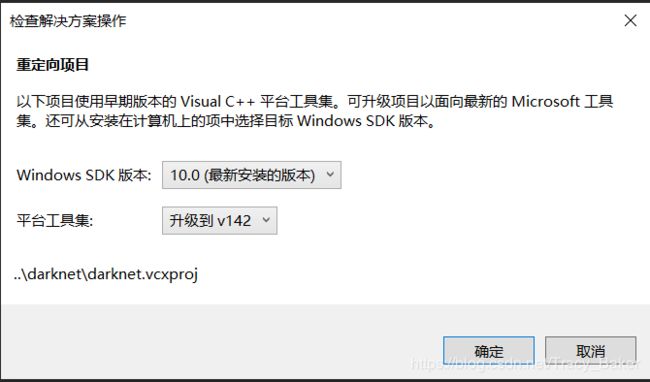
配置Opencv 4.2.0:包含目录、库目录、附加依赖项

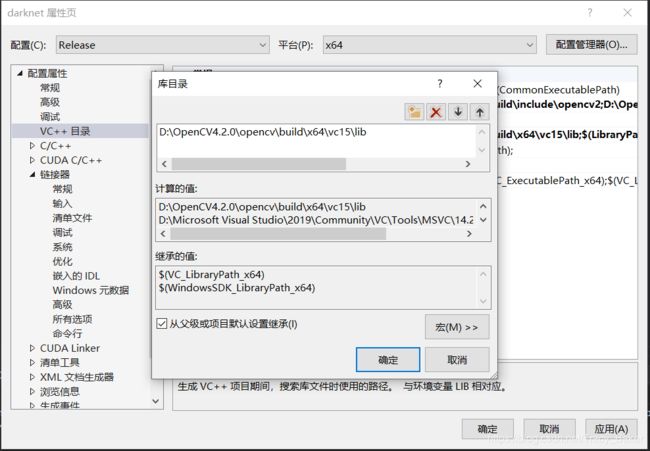

配置GPU算力:将CUDA选项中算力调整至自己电脑GPU的算力(官网可查),默认是算力为compute_75,sm_75,我电脑GPU是GTX1050Ti,改为算力为6.1)
(我试过不修改,就保持默认好像也没啥问题。。)
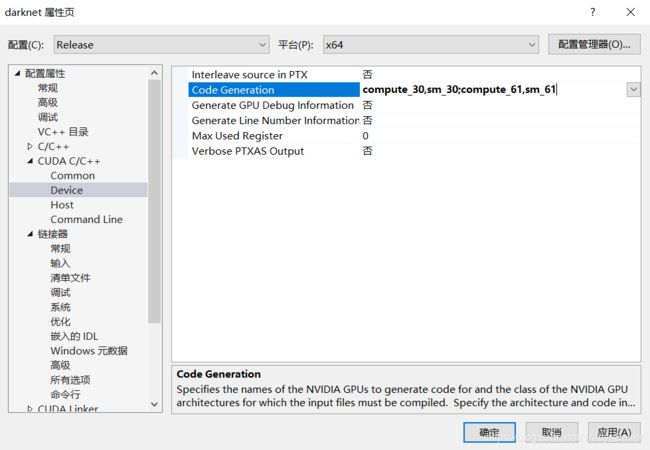
【注意保持版本一致】:

2、生成exe并测试
右键项目,选择【生成】,即可在x64文件夹下生成darknet.exe,下载yolov4.weights放入x64文件夹,并进行测试:darknet.exe detector test data/coco.data cfg/yolov4.cfg yolov4.weights data/dog.jpg

3、遇到的问题
在生成exe的过程中,我遇到了这个问题:

【解决方法】
【调试】–【选项】–【项目和解决方案】–【生产成并运行】–【最大并行项目生成数改为1】
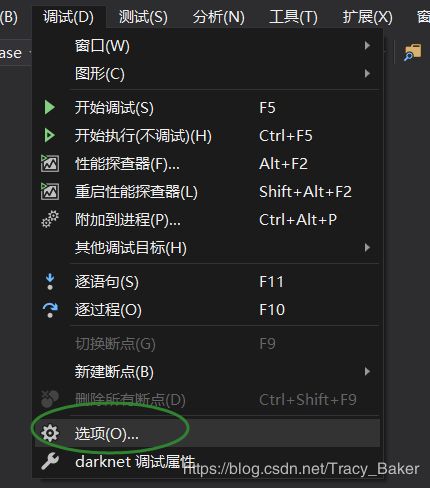

五、GPU版YOLOv4的封装和使用(动态链接库)
1、生成动态链接库
打开源码中的yolo_cpp_dll.sln项目,重定向平台工具集至v142,保持项目属性和菜单栏中的debug或release版本一致,配置Opencv(包含目录、库目录、附加依赖项),在项目属性的CUDA选项中修改GPU算力。
选择【配置类型】为动态库,可在通过【目标文件名】修改生成的目标文件名。

右键生成,即可在x64文件夹下生成yolo_cpp_dll.dll和yolo_cpp_dll.lib。(注意与dll一同生成的lib文件和单独生成的静态库的lib文件是不同的)
2、使用生成的动态链接库
新建一个空项目,将yolo_cpp_dll.dll和yolo_cpp_dll.lib,以及coco.names、yolov4.cfg、yolov4.weights和yolo_v2_class.hpp(在源码include文件夹中)放在该项目文件夹下:
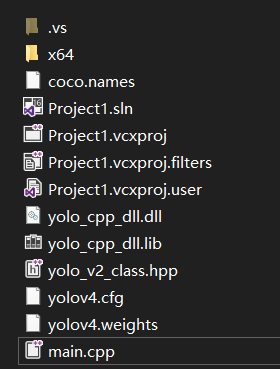
配置Opencv(包含目录、库目录、附加依赖项)。
新建main.cpp,加入测试代码:
#include files;
//string filePath = "E:\\pic";
////获取该路径下的所有文件
//getFiles(filePath, files);
//for (int i = 0; i < files.size(); i++)
//{
// cout << "\n" << files[i].c_str() << endl;
// cv::Mat image = cv::imread(files[i].c_str());
// std::vector result_vec = detector.detect(image);
// draw_boxes(image, result_vec, obj_names);
// cv::namedWindow("test", CV_WINDOW_NORMAL);
// cv::imshow("test", image);
// cv::waitKey(2000);
//}
//测试视频
/*cv::VideoCapture capture;
capture.open("test.mp4");
if (!capture.isOpened())
{
printf("文件打开失败");
}
cv::Mat frame;
while (true)
{
capture >> frame;
std::vector result_vec = detector.detect(frame);
draw_boxes(frame, result_vec, obj_names);
cv::namedWindow("test", CV_WINDOW_NORMAL);
cv::imshow("test", frame);
cv::waitKey(3);
}*/
return 0;
}
六、GPU版YOLOv4的封装和使用(静态链接库)
1、生成静态链接库并使用
打开源码中的yolo_cpp_dll.sln项目,重定向平台工具集至v142,保持项目属性和菜单栏中的debug或release版本一致,配置Opencv(包含目录、库目录、附加依赖项),在项目属性的CUDA选项中修改GPU算力。
【配置类型】选择静态库,可在通过【目标文件名】修改生成的目标文件名。右键项目,选择【生成】,会在x64文件夹下生成yolo_cpp_dll.lib。

2、使用生成的静态链接库
新建一个空项目,将yolo_cpp_dll.lib,以及coco.names、yolov4.cfg、yolov4.weights和yolo_v2_class.hpp(在源码include文件夹中)、pthreadVC2.lib(在源码的【3rdparty–pthreads–lib】文件夹下)放在该项目文件夹下:

配置Opencv:包含目录、库目录、附加依赖项
配置CUDA:包含目录、库目录、附加依赖项
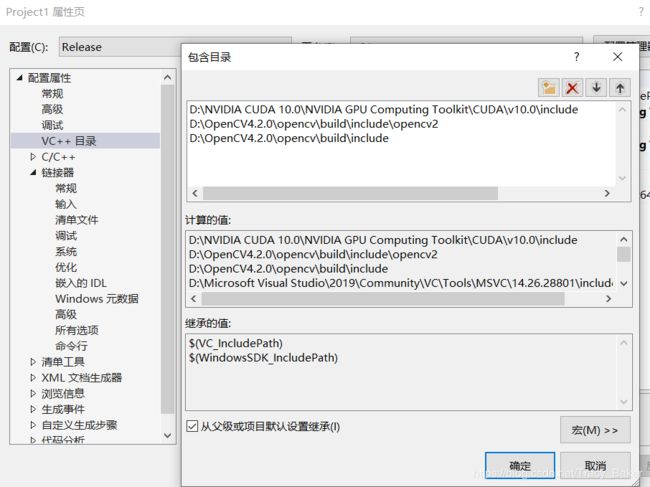


新建main.cpp,加入测试代码同上。
测试OK!
七、封装过程中出现的问题
用生成的dll和lib进行测试的时候,会出现各种奇形怪状的程序中断,比如:

或者中断出现在这里:

或者是其他各种奇状的中断位置。。。
或者是会出现这种错误:

【原因】测试版本 和 动态/静态链接库版本 不匹配。
我测试了之后发现,debug模式下生成的动态或静态链接库:在debug模式下的测试文件能正常运行,release下的测试文件直接中断。release模式下生成的动态或静态链接库:在release模式下的测试文件能正常运行,debug下的测试文件直接中断。
【解决方法】
debug测试项目下使用debug版本的dll和lib,release的测试项目下使用release版本的dll和lib,不能混用,否则会出现各种奇怪的中断。。。